thinkpad重装系统步骤win10,thinkPad笔记本重装win10教程
发布时间:2024-01-04 14:18:57
thinkpad重装系统步骤win10
相信大家多多少少都知道,计算机硬盘的更换成为维护和升级计算机性能的一项常见任务。无论是由于硬盘老化、容量不足还是为了升级到更快速、更大容量的硬盘,这一过程都需要谨慎操作以确保系统的正常运行。在硬盘更换的过程中,进行系统的重装成为关键步骤之一,能够保证新硬盘正确配置,避免潜在的不稳定性和兼容性问题。那么接下来,我们就一起看看thinkPad笔记本重装win10教程吧!
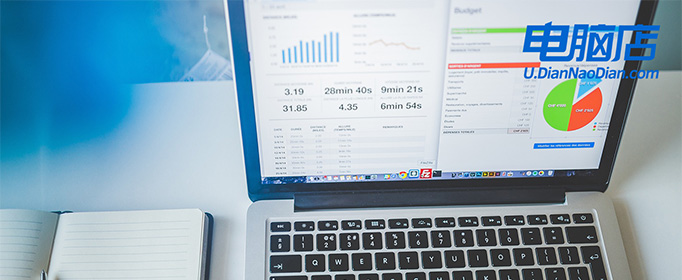
一、重装系统所需工具
1、电脑类型:thinkpad
2、系统版本:win10专业版(其他Windows版本亦可)
3、装机工具:电脑店u盘启动盘制作工具(点击链接下载)
二、重装系统前期准备事项
1、重装系统会格式化C盘,因此我们首先要备份好C盘重要文件。那么我们需要考虑的就是C盘有什么重要的东西需要转移。一般来说这几个地方需要注意:桌面文件、我的文档、c盘软件。
2、备份驱动:如果不想安装完成后费工夫重新下载驱动程序可以先将现在的驱动备份下来,备份驱动可以用驱动人生或驱动精灵都可以。
3、提前准备好需要安装的系统镜像,建议大家在msdn网站下载,操作简单更适合电脑小白,具体操作如下图所示;
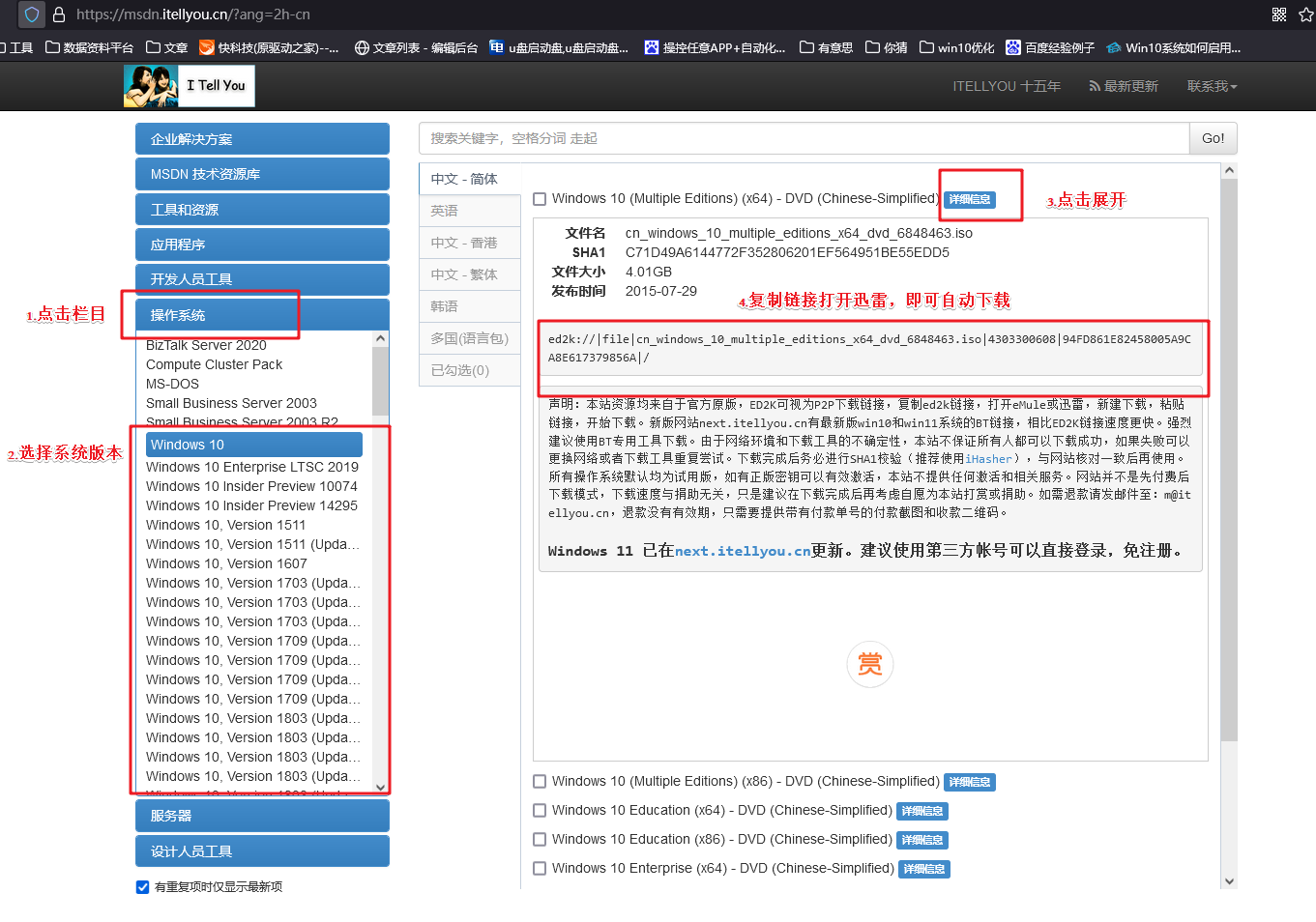
三、重装系统具体教程
1、怎么制作启动盘?
a.确认电脑处于联网状态下,进入电脑店官网下载u盘启动盘制作工具。
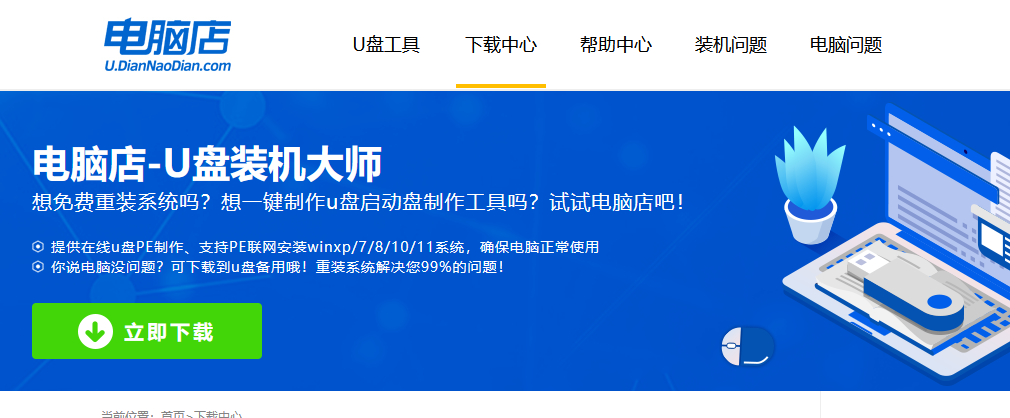
b.将一个8G的u盘插入电脑USB接口,打开制作工具。
c.选择【启动模式】为【USB-HDD】,【分区格式】为【NTFS】,最后点击【全新制作】即可。
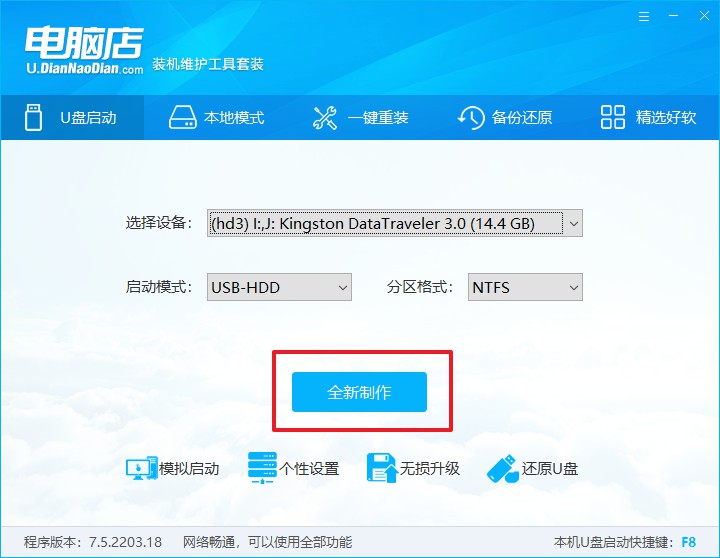
2、怎么设置u盘启动?
a.确认自己电脑的型号,在电脑店官网查询对应的u盘启动快捷键。
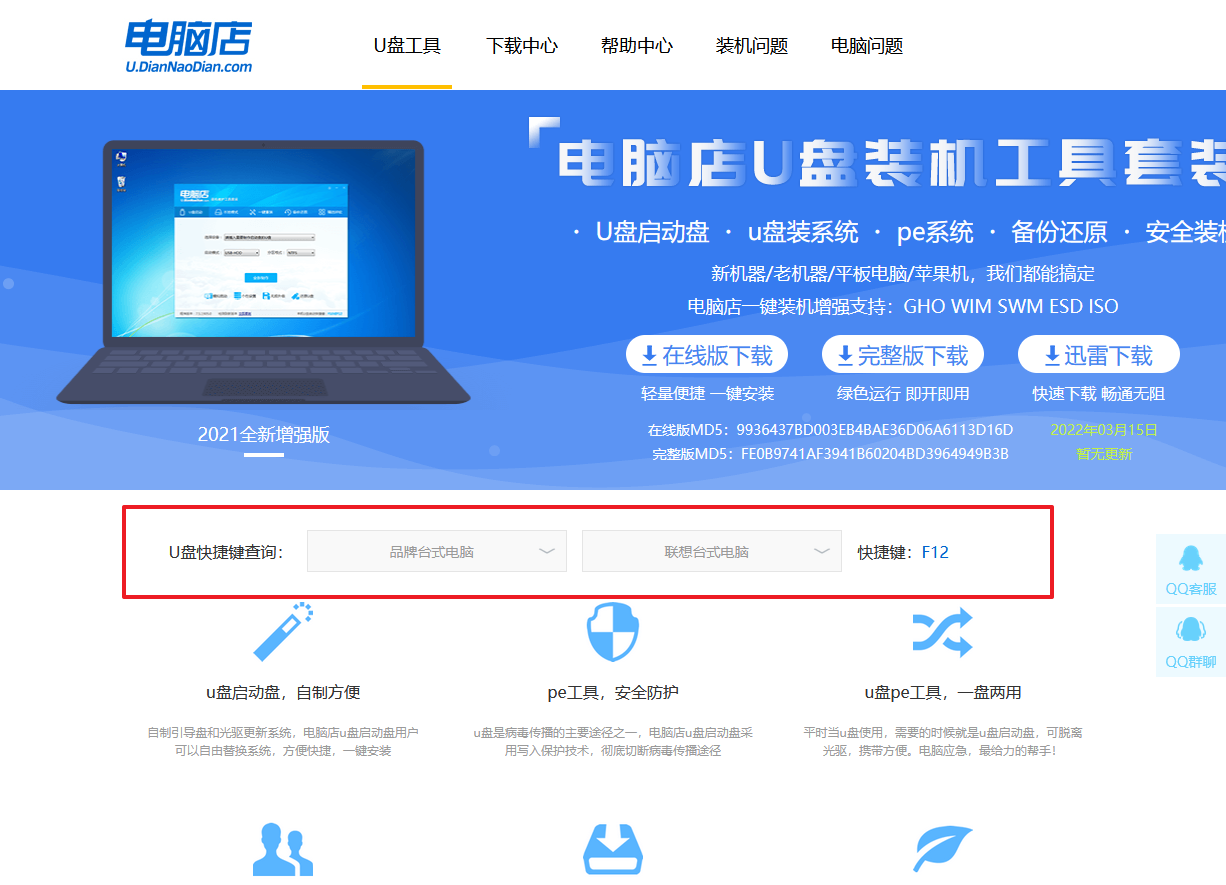
b.将制作好的u盘启动盘插入电脑,重启后按下快捷键,接下来就会进入优先启动项的设置界面。
c.选择u盘启动盘的一项,一般是带有USB字样的选项,回车即可。
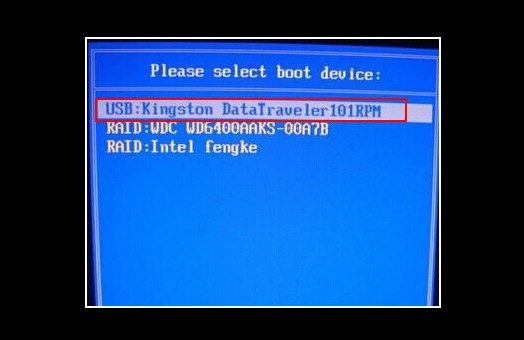
d.接下来就进入电脑店winpe的主菜单了,选择【1】回车。
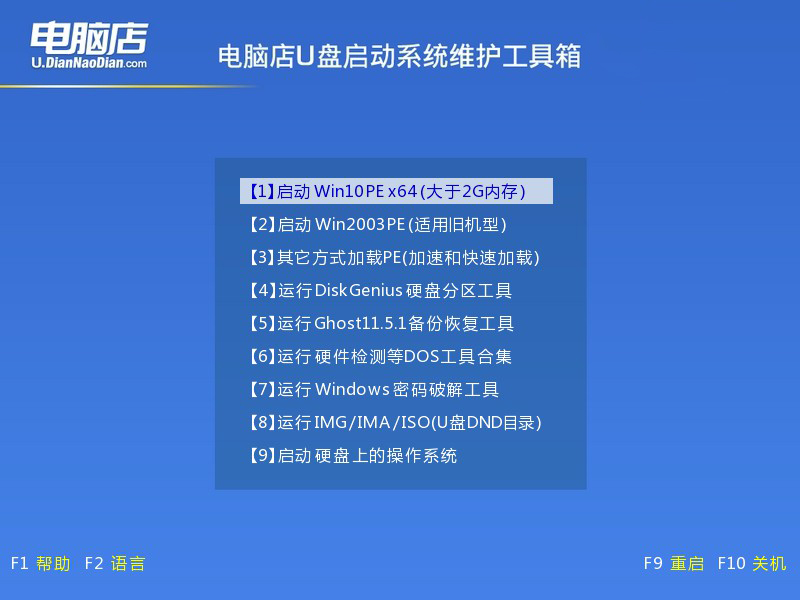
3、如何u盘装机?
a.在桌面打开电脑店一键装机,如下图所示,设置好有关选项,点击【执行】。
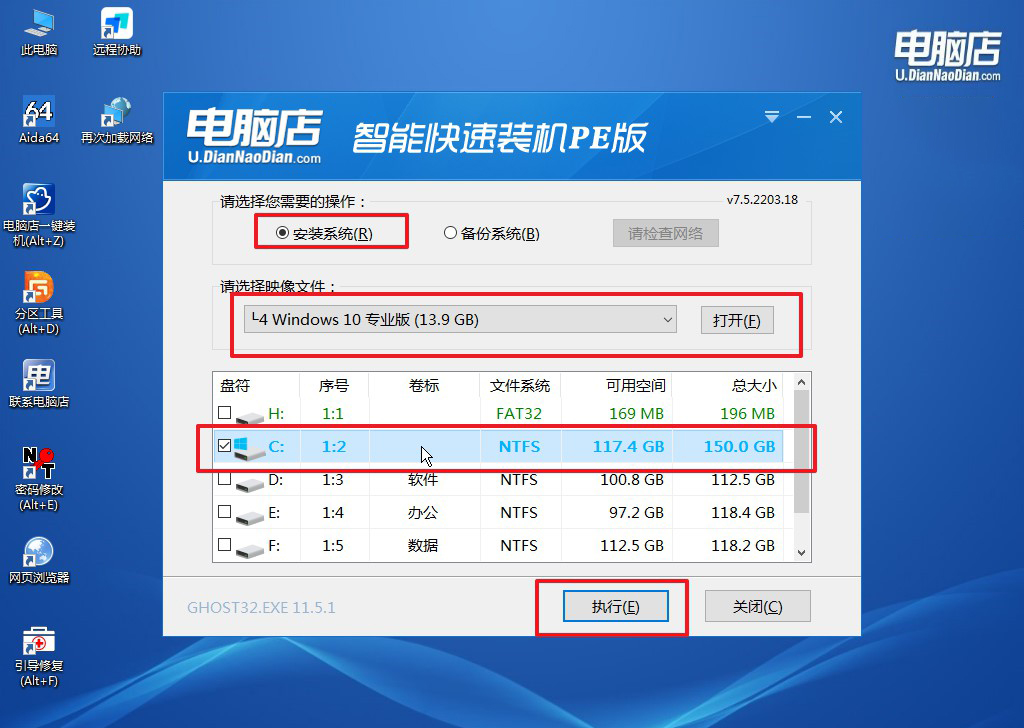
b.在还原窗口中,可默认设置直接点击【是】。
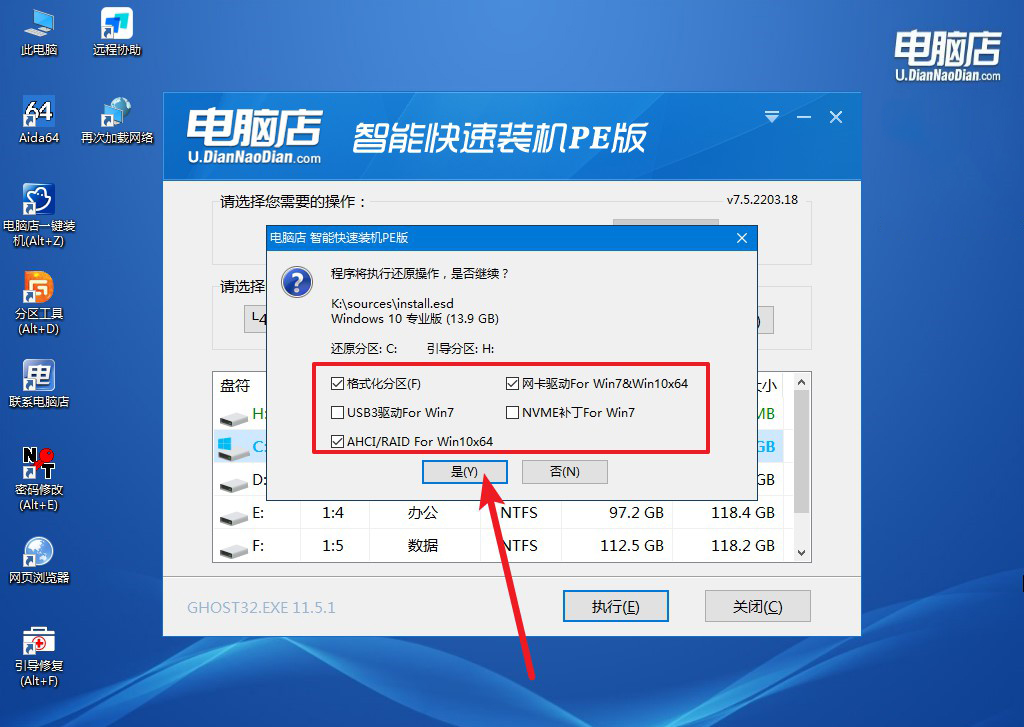
c.勾选【完成后重启】,等待安装完成。
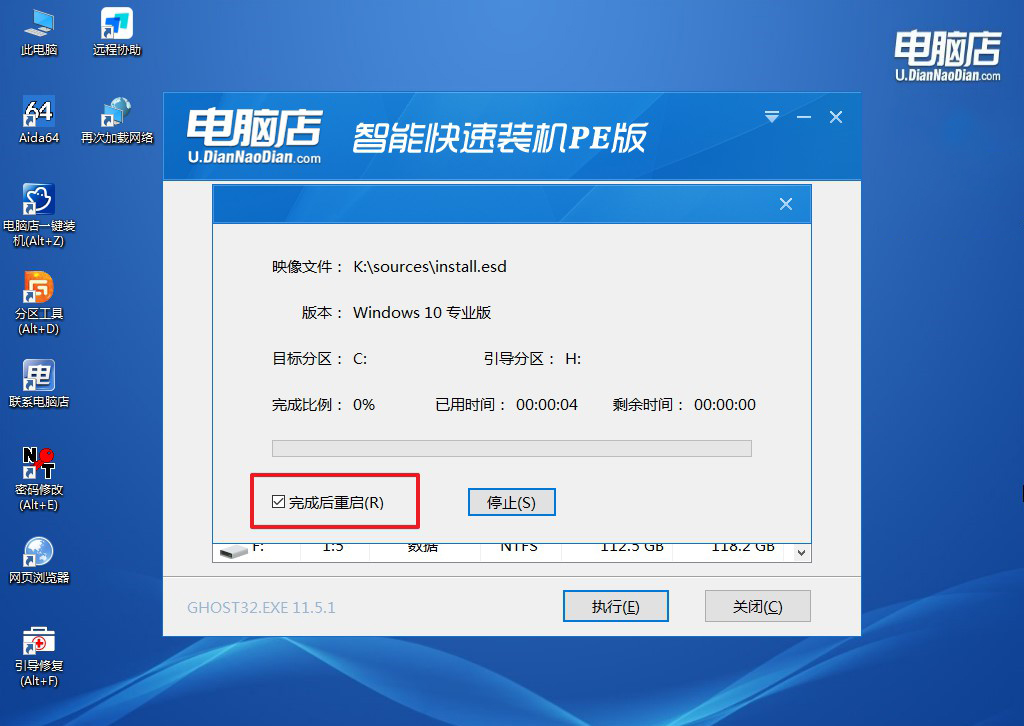
d.重启后就可以进入系统啦!
四、重装系统相关内容
1、win10系统连不上网络怎么办?
当Windows 10系统无法连接到网络时,可能是由于各种原因导致的。以下是一些建议的步骤来解决这个问题:
首先,检查网络硬件连接。确保你的网络电缆或Wi-Fi连接正常,确保路由器或调制解调器正常工作。你可以尝试重新插拔网络电缆或重新连接Wi-Fi来确保连接稳定。
其次,检查网络设置。在Windows 10中,你可以通过以下步骤检查和修改网络设置:
a.点击任务栏上的网络图标,选择“网络和Internet设置”。
b.在设置窗口中,选择“状态”并确保网络状态为“已连接”。
c.如果使用Wi-Fi,确保已选择正确的Wi-Fi网络并输入正确的密码。
d.如果使用有线连接,确保已选择正确的网络连接。
第三,重启网络设备。有时,重启路由器、调制解调器和计算机可能会解决连接问题。断电数分钟后再重新启动这些设备。
第四,检查网络驱动程序。在设备管理器中检查网络适配器,确保驱动程序是最新的。如果有需要,可以尝试更新或重新安装网络适配器的驱动程序。
第五,运行网络故障排除工具。Windows 10提供了内置的网络故障排除工具,可以自动检测和修复一些常见的网络问题。右键点击任务栏上的网络图标,选择“故障排除问题”并按照提示进行操作。
最后,禁用并重新启用网络适配器。在设备管理器中找到网络适配器,右键点击选择“禁用”,然后再右键点击选择“启用”。这有时可以刷新网络连接并解决问题。
如果以上步骤都没有解决问题,可能需要考虑联系你的网络服务提供商或系统管理员,或者在专业人员的协助下进一步调查和解决问题。
2、无法识别的usb设备处理的原因以及解决方法总结
无法识别的USB设备问题可能由多种原因引起,但通常包括硬件故障、驱动问题、USB端口故障或设备本身的问题。以下是一些可能的原因及其解决方法的总结:
首先,硬件故障可能是无法识别USB设备的主要原因之一。可能是USB设备本身出现问题,或者是计算机的USB端口出现故障。解决方法包括:
a.尝试将USB设备连接到其他USB端口,以排除端口故障的可能性。
b.尝试使用其他可靠的计算机连接相同的USB设备,以确认设备本身是否存在问题。
c.其次,驱动问题也是导致USB设备无法识别的常见原因。
解决方法包括:
a.确保已安装正确的USB设备驱动程序。你可以通过访问设备管理器来检查并更新驱动程序。
b.如果USB设备是新的,查看制造商的官方网站以获取最新的驱动程序。
c.尝试卸载当前驱动程序,然后重新插拔USB设备,系统将尝试重新安装驱动程序。
此外,USB端口的供电问题也可能导致设备无法识别。解决方法包括:
a.确保USB设备不需要比端口提供的电力更多的电源。
b.尝试使用USB集线器或USB集线器带电源,以确保设备获得足够的电力。
最后,操作系统或BIOS/UEFI可能需要更新,以提供对新设备的支持。解决方法包括:
a.更新操作系统到最新版本,确保系统补丁和更新已安装。
b.检查并更新计算机的BIOS/UEFI版本,以确保其与USB设备的兼容性。
总体而言,处理无法识别的USB设备问题通常需要采取逐步排除的方法,从硬件、驱动程序到系统更新等多个方面考虑。如果问题仍然存在,可能需要寻求专业人员的帮助,尤其是涉及到硬件故障的情况。
thinkPad笔记本重装win10教程就跟大家分享到这里了。通过上述内容,相信大家都知道硬盘更换不仅仅是为了解决老旧硬盘的问题,更是为了提升计算机性能和满足日益增长的存储需求。在进行硬盘更换时,重装系统是一个不可或缺的步骤,它不仅确保了系统的正常运行,也为用户提供了一个清新的计算环境。通过搭配全新的硬盘,计算机将获得更快速、更稳定的性能,为用户提供更加流畅的使用体验。

